Mainos
Jos olet audiofiili, raskas pelaaja tai yksinkertaisesti nauti äänen mukauttaminen Windows 10: ssä Äänten mukauttaminen Windows 10: ssä (ja mistä niitä voi ladata)Mukauta ääniä Windows 10: ssä, löydä uusia ääniteemoja ja -malleja ja paranna tietokoneesi äänenlaatua. Lue lisää , etsit todennäköisesti äänenkorjainsovellusta.
Taajuuskorjain voi säätää tiettyjen, nimeltään äänitaajuuksien, ääntä bändejä—Soveltaa sekä kuuntelijan mieltymyksiä että ympäristön akustiikkaa. Esimerkiksi taajuuskorjain antaa sinun lisätä bassoa kuunnellessasi tanssimusiikkia tai lisätä diskantteja huoneessa, joka vastaa matalataajuisiin ääniin.
1. Windows 10 -äänenkorjain
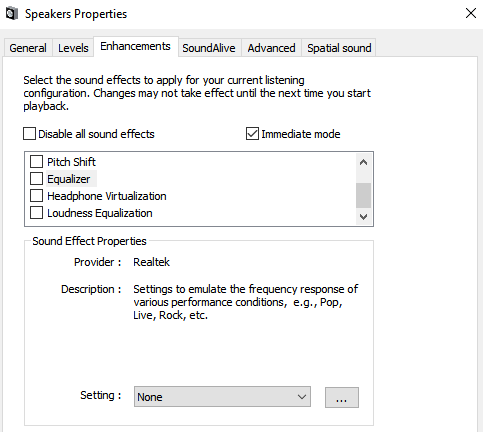
Windows sisältää alkuperäisen äänenkorjaimen. Se on kuitenkin hyvin yksinkertaista. Et voi säätää erilaisia kaistoja tai luoda omia profiileja. Kaikille, jotka suhtautuvat ääneen vakavasti, se ei riitä.
Jos haluat tarkistaa sen joka tapauksessa, napsauta hiiren kakkospainikkeella tehtäväpalkin kaiutinkuvaketta ja siirry kohtaan Äänet> Toisto. Napsauta seuraavaksi hiiren kakkospainikkeella kaiuttimia ja valitse ominaisuudet.
Avaa uudessa ikkunassa parannukset -välilehti ja merkitse valintaruutu vieressä Taajuuskorjain. Voit valita jonkin oletusääniprofiileista Äänitehosteominaisuudet osiossa.
2. Taajuuskorjain APO

Joten olemme todenneet, että Windows 10: n alkuperäinen äänenkorjain on pettymys. Mitä sovelluksia sinun pitäisi käyttää sen sijaan?
Ensimmäinen suosituksemme on Equalizer APO. Se on tehokkain, mukautettava ja täysin varusteltu ilmainen äänenkorjain.
Sovellus toimii Äänenkäsittelyobjekti (APO), joten jos ääni käyttää sovellusliittymiä, kuten ASIO tai WASAPI, se ei toimi.
Equalizer APO: n parhaita ominaisuuksia ovat rajaton määrä suodattimia, monikanavainen käyttö, 3D-tilaäänen tuki ja erittäin alhainen suorittimen käyttö. Voit myös luoda useita profiileja (ehkä ulkoisille kaiuttimillesi ja kuulokkeillesi) ja hypätä niiden välillä salamalla.
Suuri haittapuoli on graafisen käyttöliittymän (GUI) puuttuminen. Sinun on muokattava TXT-tiedoston suodattimia. Onneksi useita kolmansien osapuolien graafisia käyttöliittymiä on saatavana. Suosittelemme Rauhan taajuuskorjain.
Ladata:Taajuuskorjain APO (Vapaa)
3. Taajuuskorjain Pro

Equalizer Pro on toinen suosittu valinta. Se on paljon käyttäjäystävällisempi kuin Equalizer APO puhtaan ja sotkuisen käyttöliittymän ansiosta.
Sovellus tarjoaa kymmenen kaistan taajuuskorjaimen. Se ei ole niin monta kuin jotkut muut luettelon äänenkorjaimet ja kaukana ammattimaisista musiikkilaitteista, jotka saattavat tarjota vähintään 30. Se on kuitenkin enemmän kuin riittävä kaikille paitsi omistautuneimmille audiofiileille.
Equalizer Pron mukana 20 taajuuskorjaimen esiasetusta, koko järjestelmän bassovahvistuksen ominaisuus ja mahdollisuus tallentaa omat taajuuskorjainprofiilisi. Sovellus tarjoaa myös äänenvoimakkuuden esivalvonnan. Se tarkoittaa, että voit säätää yhtä kaistaa parantaaksesi matalia ääniä ja säätämällä kutakin kaistaa erikseen.
Equalizer Pro ei ole ilmainen. Voit nauttia seitsemän päivän kokeiluversiosta, mutta sen jälkeen sinun on maksettava 19,95 dollaria lisenssistä.
Ladata:Taajuuskorjain Pro ($19.95)
4. Viper4Windows
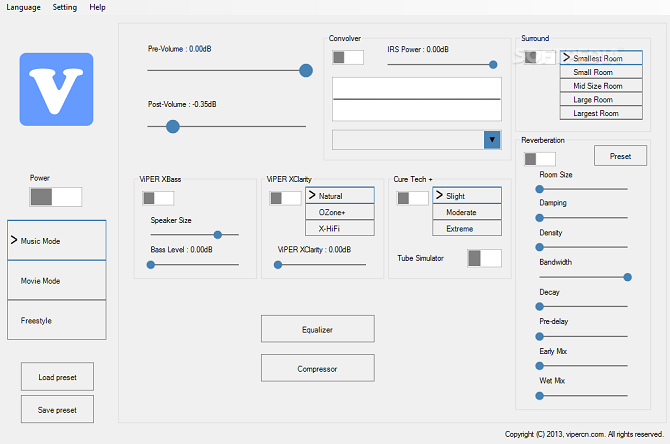
Viper4Windows on avoimen lähdekoodin äänenkorjain Windows 10: lle. Se toimii myös Windows Vistan, 7 ja 8.1 kanssa.
Taajuuskorjain tarjoaa vaikuttavan 18 kaistaa; sitä on niin monta kuin voit toivoa löytävänsi kuluttajatasolla olevasta tietokonepohjaisesta taajuuskorjaimesta. Kaistat vaihtelevat välillä -120dB - 13dB. Kuten odotit, voit luoda omia profiileja tai käyttää yhtä monista käytettävissä olevista esiasetuksista.
Viper4Windows tarjoaa myös joitain ominaisuuksia äänen tasaamisen lisäksi. Ne sisältävät:
- Huoneen koko: Voit asettaa kuunneltavan huoneen koon, ja Viper4Windows säätää tilaäänen asetuksia vastaavasti.
- Basson korostus: Sovellus tarjoaa räätälöitävän lisätehosteen huonoihin ääniin.
- Vääristymien hallinta: Voit valita kolmesta esiasetuksesta tai käyttää säädintä säätämällä liukusäätimellä desibeleinä.
- Jälkikaiunta-asetukset: Viper4Windows tarjoaa asetukset äänenvaimennuksen, tiheyden, kaistanleveyden, rappeutumisen ja muun ohjaamiseksi.
merkintä: Varmista, että olet määrittänyt Viper4Windowsin toimimaan järjestelmänvalvojan tilassa. Napsauta hiiren kakkospainikkeella sovelluksen tiedostoa ja siirry kohtaan Ominaisuudet> Yhteensopivuus> Asetukset> Suorita tämä ohjelma järjestelmänvalvojana. Se varmistaa, että taajuuskorjain toimii edelleen, jos toinen sovellus käyttää ohjelmistoa.
Ladata: Viper4Windows (ilmainen)
5. FXSound
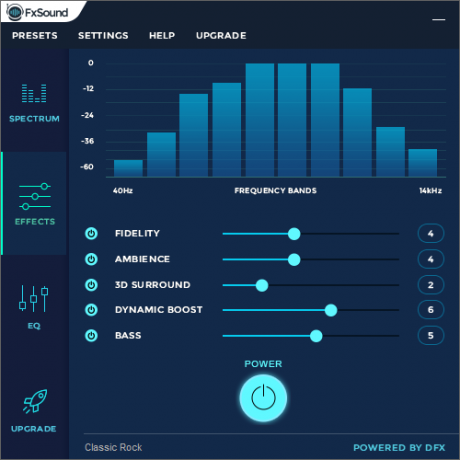
FXSound-sovellus on kaksi työkalua yhdessä. Siellä on taajuuskorjain (ja siihen liittyvät tehosteet) ja reaaliaikainen äänenkäsittelyominaisuus.
Katsotaanpa ensin taajuuskorjainta. Sen mukana tulee 10 kaistaa, jotka siirtyvät 110 Hz: stä 15 KHz: iin. On myös muokattavia liukusäätimiä uskollisuudelle (vaimennetun äänen vähentämiseksi pakattuina) ääni), tunnelma (lisää stereosyvyyttä), surround-ääni, dynaaminen lisäys (lisätä äänenvoimakkuutta lisäämällä dynaamista aluetta) ja basso lisätä.
Esiasetettuihin profiileihin kuuluvat Rap, Alternative Rock, Dialog Boost, Country, Techno ja lukemattomia.
Reaaliaikainen käsittely on erinomaista, kun kuuntelet ääntä verkossa. Internet-ääni on vain 16-bittinen, mutta FXSound käyttää 32-bittistä prosessoria. Prosessori säätää äänen uskollisuuden, tunnelman ja surround-äänen automaattisesti, jakaa sen sitten uudelleen 16-bittiseksi. Tämän avulla sovellus voi parantaa huomattavasti webin 16-bittisen tuotoksen teoreettisia rajoja.
FXSound tarjoaa seitsemän päivän ilmaisen kokeilujakson. Koko sovellus maksaa 49,99 dollarin kertaluonteisen maksun.
Ladata:FX-ääni ($49.99)
Bonus: Äänimittari banaani
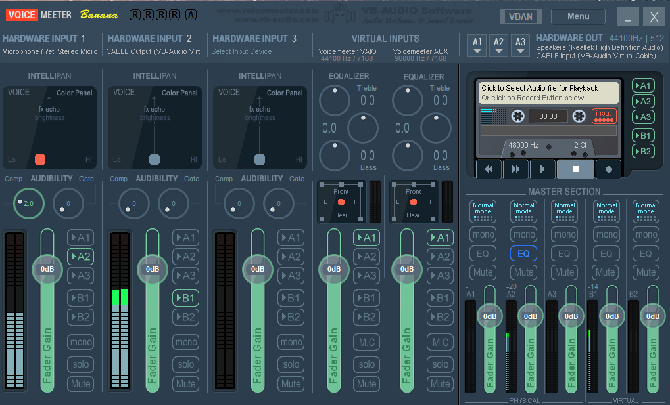
Jos teet paljon työtä mikrofonilla - ehkä siksi, että olet aloitti oman podcastisi tai lataa paljon videoita YouTubeen- sinun pitäisi kokeilla Voicemeeter Banana.
Sovelluksen pääominaisuus on edistynyt äänimikseri. Sen avulla voit hallita tietokoneesi ääntä 9 Hyödyllisiä tapoja äänen hallintaan Windows 10: ssäVoit hallita äänenvoimakkuutta kaukosäätimellä tai käyttää hiiren eleitä. Tässä ovat parhaat tavat äänen hallitsemiseksi Windows 10: ssä. Lue lisää kaikenlaiselle suoratoistolle tai nauhoitukselle.
Taajuuskorjaimen näkökulmasta sekoittimen avulla voit säätää sekä äänituloa että lähtöä. Siksi, jos lähetät näyttöä Twitchin kautta, puhut perheen kanssa Skypellä tai nauhoitat podcastia ystävien kanssa voit korvata kaikki mikrofonin puutteet tekemällä äänestä kirkkaamman ja vähemmän vääristynyt.
Voit pelata taajuuskorjaimen asetuksilla sovelluksen pääosassa.
Voicemeeter Banana on lahjoitusohjelma. Voit maksaa ohjelmistostasi mitä haluat, eikä sinun tarvitse maksaa mitään.
Ladata:Äänimittari banaani (Vapaa)
Lisätietoja äänestä Windows 10: ssä
Äänenkorjaimen käyttö Windows 10: ssä on vain yksi osa taistelua. On monia tapoja säätää käyttöjärjestelmän äänilähtö mieleiseesi.
Tiesitkö esimerkiksi, että se on mahdollista aseta äänentoistolaitteet sovelluskohtaisesti? Tai käytä a piilotettu ominaisuus antaa sinulle virtuaalisen surround-äänen?
Ja muista, jos jokin menee pieleen, olemme saaneet sinut suojaamaan. Katso vain artikkeli kuinka korjata ääniongelmat Windows 10: ssä 7 vaihetta ääniongelmien korjaamiseksi Windows 10: ssäKun Windows 10: llä ei ole ääntä, tarkista ääniasetukset, ääniohjaimet ja koodekit. Näytämme sinulle kuinka saada äänesi takaisin. Lue lisää .
Dan on Meksikossa asuva brittiläinen ulkomailla asukas. Hän on MUO: n sisko-sivuston, Blocks Decoded, toimitusjohtaja. Usein hän on ollut MUO: n sosiaalinen toimittaja, luova toimittaja ja taloustoimittaja. Löydät hänet vaeltelemassa näyttelylattia CES: ssä Las Vegasissa joka vuosi (PR-ihmiset, tavoita!), Ja hän tekee paljon kulissien takana -sivua…

